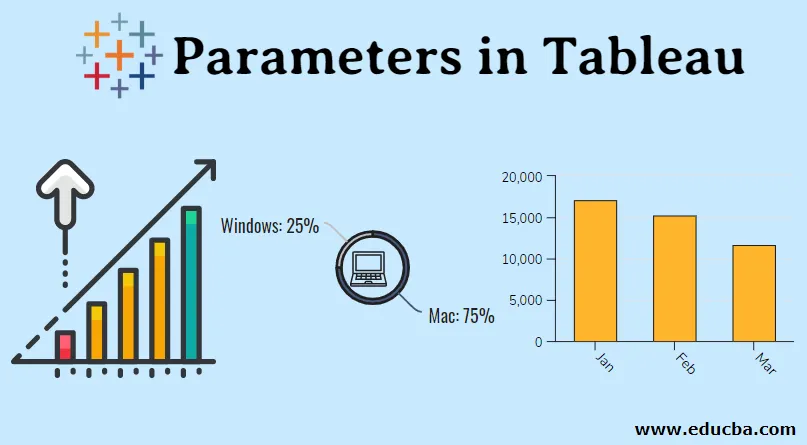
Bevezetés a Tableau paramétereibe
Általában „paraméternek” nevezzük azt a változót, amely nem feltételezzen konkrét értéket, de olyan értéket vesz, amelyet a felhasználó a kontextus alapján átadott vagy hozzárendelt. A Tableau-ban a paraméterek hasonló entitások, amelyek kontextus alapú értékeket vesznek fel és dinamizmust kínálnak a felhasználó számára. Vegyünk egy példát. A szervezet felső vezetése szeretné, ha minden hónap végén bizonyos számú legjobban és legjobban teljesítő régiót látna az értékesítés szempontjából. Műszerfalukban az első tíz legjobban teljesítő régió megjelenítésére szolgáltak. A menedzsment azonban most úgy érzi, hogy a mélyebb elemzéshez elengedhetetlen egy dinamikus vezérlés, amelynek segítségével bármilyen számú legjobban teljesítő személy megnézhető az irányítópulton. A Tableau-ban ezt „paraméterekkel” lehet elérni.
Hogyan hozhat létre és használhat paramétereket a Tableau-ban?
Most lépésről lépésre meglátjuk, hogyan lehet létrehozni és használni a paramétereket. A paraméterek felhasználásával megjelenítjük a szükséges számú legjobban teljesítő régiót. Ebben a példában több mezőt tartalmazó adatokat fogunk használni. Minden mezőnek megvan a maga sajátossága. Célunk szempontjából az érdeklődő területek a régió és a mennyiség. A régió kategorikus változó, míg a Quantity egy numerikus változó.
Az alábbiakban bemutatjuk a Paraméterek létrehozásának és használatának lépéseit.
1. lépés
Először be kell töltenünk a szükséges adatokat a Tableau-ba, az alábbiak szerint:
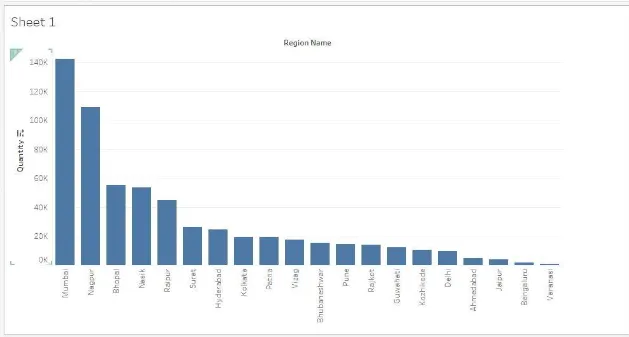
2. lépés
Ebben a lépésben megértjük a paraméterekkel kapcsolatos kezdeti néhány szempontot. 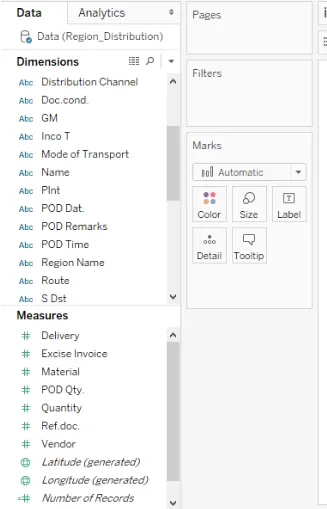
Kattintson erre a gombra. Ez felbukkan a különféle lehetőségekre.
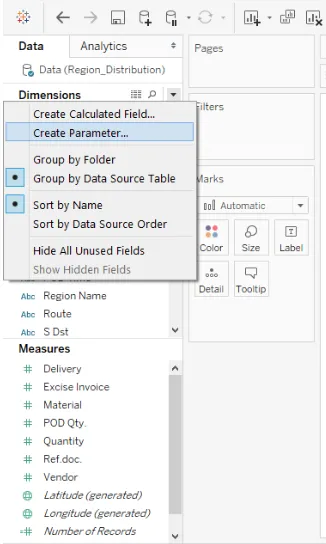
A gombra kattintva megjelenik a menük listája. Kattintson a „Paraméter létrehozása…” opcióra a listából.
3. lépés
Ha a fenti lépésben a „Paraméter létrehozása…” opcióra kattint, akkor az alább látható párbeszédpanel jelenik meg:
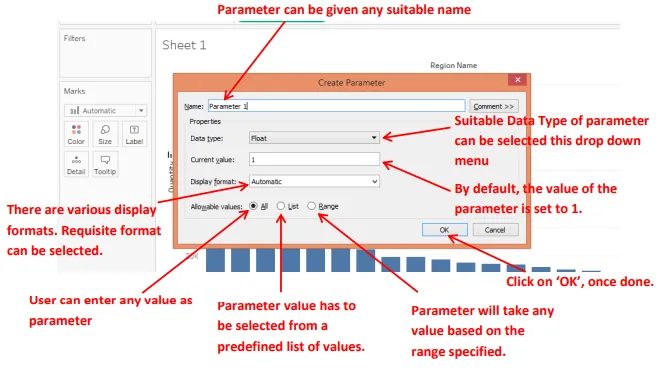
4. lépés
Ebben a lépésben létrehozzuk a tényleges paramétert. A paraméter neve.
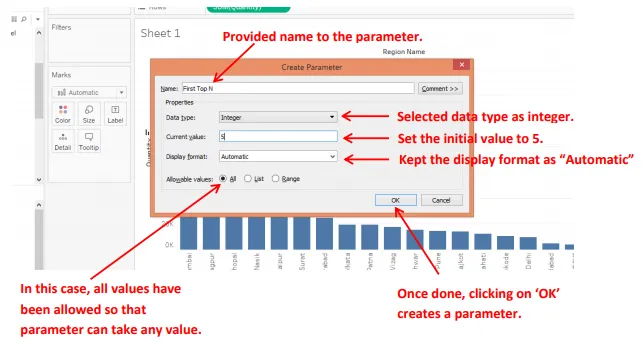
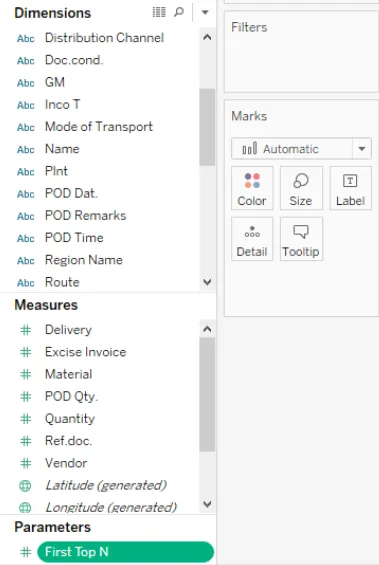
Egy újonnan létrehozott paraméter jelenik meg az ablak bal alsó sarkában. Ez a „Paraméterek” szakasz alatt, közvetlenül a „Mérések” alatt jelenik meg. Kiemelve van a könnyebb észlelés érdekében. Ezt a paramétert a szűrőben fogjuk használni a célunk elérésére.
5. lépés
Ebben a lépésben szűrőt hozunk létre a kategorikus változó, azaz a Régiónév felett.
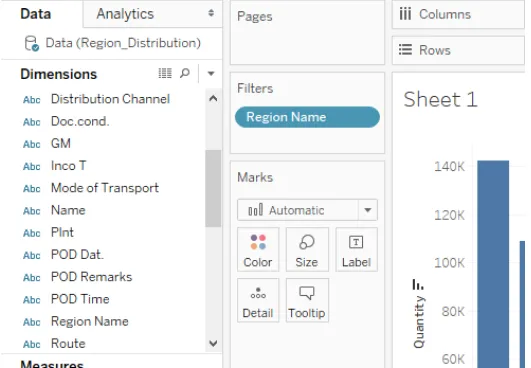
Hoztunk létre szűrőt a „Régió neve” mezőbe úgy, hogy a dimenziót a „Szűrők”
szakasz. Ezután az „First Top N” paramétert fogjuk használni, amelyet az előző részben készítettünk
a szűrőt.
6. lépés
Szerkessze a szűrőt egy paraméter használatához.
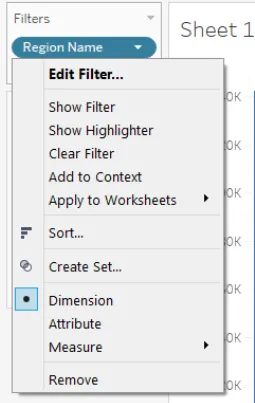
A gombra kattintva különféle lehetőségeket generálhat. Kattintson a „Szűrő szerkesztése” opcióra. Ez létrehoz egy párbeszédpanelt különféle lehetőségekkel
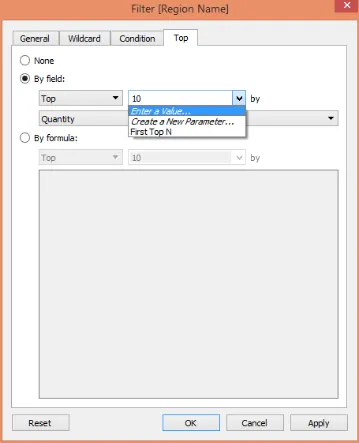
A párbeszédpanelen kattintson a „Top” fülre. Alapértelmezés szerint a „Nincs” van kiválasztva. Kattintson a „Mező szerint” elemre. Kattintson a „Mező szerint”
aktiválja ezeket a lehetőségeket. Itt az alapértelmezett érték 10. Figyelem! A létrehozott paraméterek megjelennek a listában. Kattintson erre, és válassza ki.
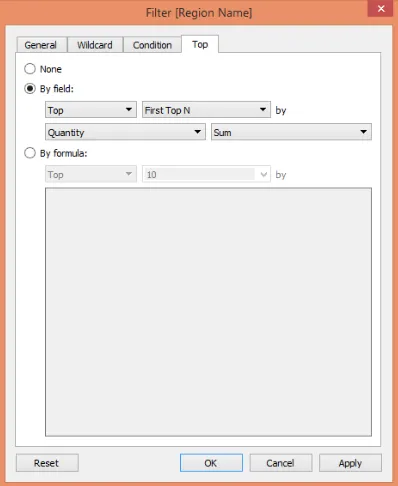
Kiválasztottuk a létrehozott paramétert.
Itt két lehetőség van: a felső és az alsó. A Top kiválasztásával a legjobb teljesítményűek lesznek a „Mennyiség” alapján az „First Top N” paraméter segítségével. Az Alsó választásakor fordítva történik. Végül kattintson az „Alkalmaz”, majd az „OK” gombra.
7. lépés
A paramétert az ablakon láthatóvá tesszük, anélkül hogy annak felhasználása nem lehetséges.
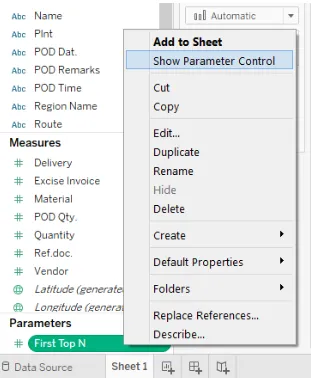
Válassza a „Paramétervezérlés megjelenítése” lehetőséget a listából. Ez a paramétert láthatóvá teszi a képernyőn. A jobb egérgombbal kattintva létrehozhatja a menük listáját.
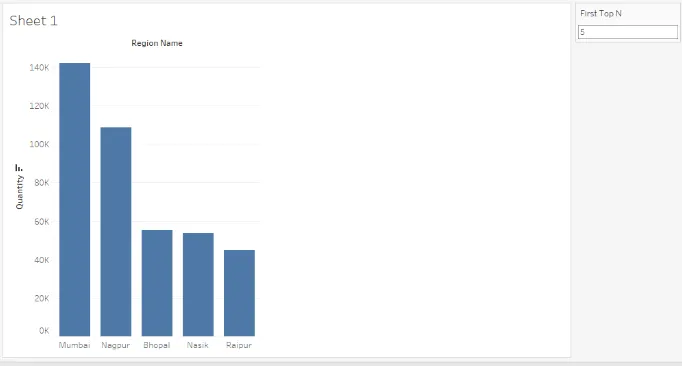
A „Paramétervezérlés megjelenítése” gombra kattintva a Paraméter láthatóvá válik. Ne feledje, hogy a paraméter létrehozásakor az alapértelmezett értéket 5-re állítottuk. A grafikonnak mindössze 5 sávja van, ami az első öt tetejének felel meg
teljesítő régiók.
8. lépés
A paraméter érvényesítése és használata, több érték kísérletezése.
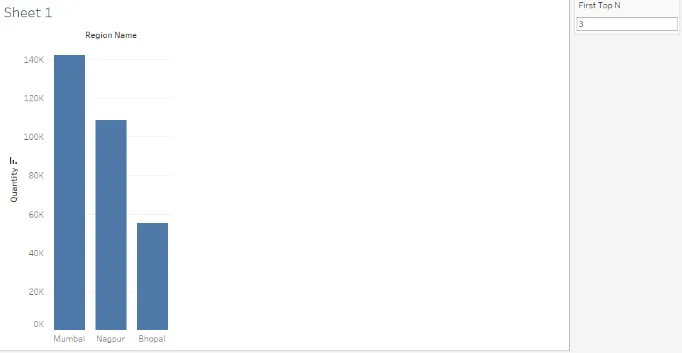
A „3” beírása megadta nekünk az első három legjobban teljesítő régiót az eladott mennyiség szempontjából. A három legjobban teljesítő régió generált, miután megadtuk a szükséges paraméterértéket. A paraméterek lehetővé teszik az valósidejű érték-hozzárendelést
és megkönnyíti a felhasználó számára a dinamizmust.
A fenti részben megtanultuk létrehozni és használni a paramétert. Ebben az esetben megengedtük a
paraméter bármely érték megvételéhez az „Összes” kiválasztásával az „Engedélyezhető értékek” pontban. Most megpróbáljuk felfedezni
a másik két lehetőség, nevezetesen. Lista és tartomány.
Megengedett értékek listaként
Kattintson a jobb egérgombbal a paraméterre, majd kattintson az „Szerkesztés…” elemre az ábra szerint:
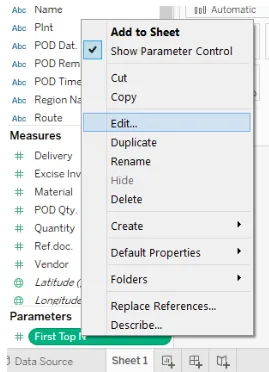
Kattintson a „Szerkesztés…” gombra. Ez létrehozza a Paraméter szerkesztése párbeszédpanelt.
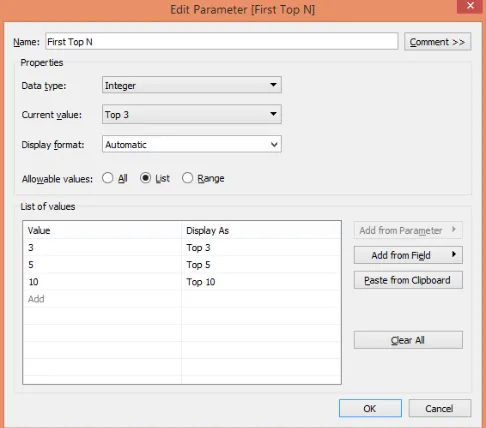
Válassza a „Lista” lehetőséget. A „Értékek listája” szakaszban létrehozott egy listát, amely tartalmazza a 3., 5. és 10. értéket, a megfelelő nevek között pedig a 3., az 5. és a 10. érték. Ha kész, kattintson az 'OK' gombra.
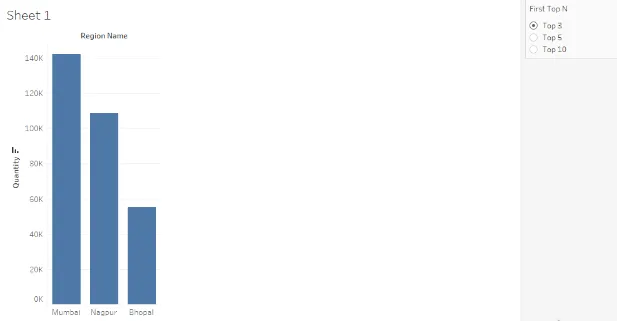
Nézze meg, hogyan jelenik meg a lista most. Listaként jelenik meg. A Now paraméter csak a listában megadott értékek közül vehet fel értéket. Ennek megfelelően megjeleníti az eredményt.
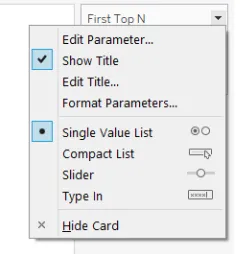
Kattintson a paraméterre a különféle lehetőségek felfedezéséhez. Megváltoztathatjuk a lista megjelenítésének módját egy megfelelő lehetőség kiválasztásával.
Megengedett értékek tartományként
Ismét szerkessze a paramétert a fenti szakaszban említettek szerint, és hajtsa végre a szükséges módosításokat.
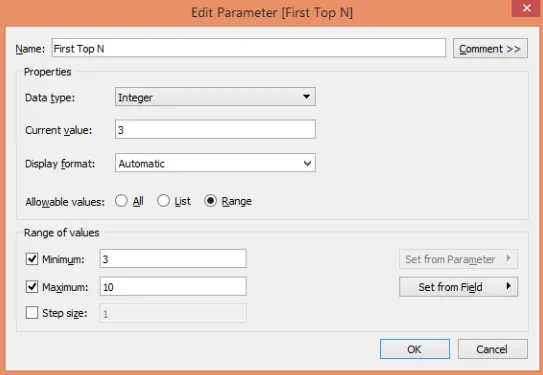
Válassza a „Range” opciót. Állítsa be a minimális és a maximális értéket. A minimális értéket 3-ra és a maximumot 10-re állítottuk. Ha kész, kattintson az OK gombra
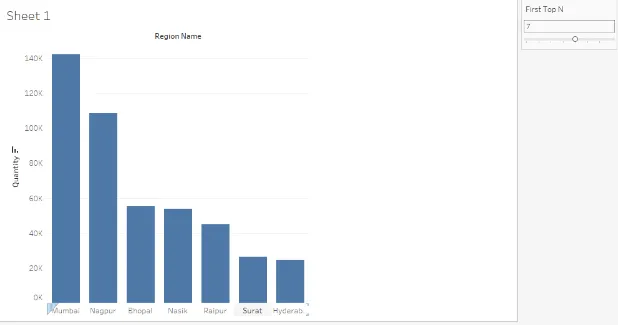
Figyelem: a paraméter most csúszkaként jelenik meg, amely 3 és 10 közötti értékeket vehet fel. A 7-et választottuk meg
paraméter érték, amelynek eredményeként a kimeneten 7 legjobban teljesítőt szereztünk.
Következtetés - Paraméterek a Tableau-ban
A paraméterek olyan dinamikus entitások, amelyek hatalmas értéket adnak a Tableau-nak mint funkcionalitást. A kontextustól függően többféle módon is felhasználhatók. A Tableau alapvető paraméterei ugyanazok, mint bármely más paraméter, mivel nem állandóak, hanem minden valós időben hozzárendelt értéket feltételeznek.
Ajánlott cikk
Ez a Tableau útmutató a paraméterekhez. Itt tárgyaljuk a Bevezetés a táblában szereplő paraméterekbe, valamint a paraméterek létrehozásának és használatának módját. A további javasolt cikkeken keresztül további információkat is megtudhat -
- Vonalas táblázat a Tableau-ban
- Buborékdiagram a Tableau-ban
- Tableau építészet
- Tableau dátumfüggvények